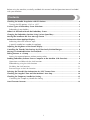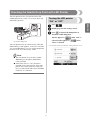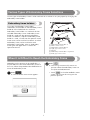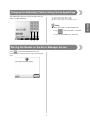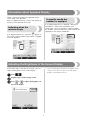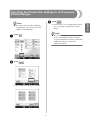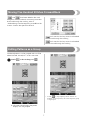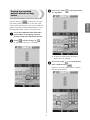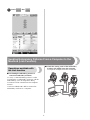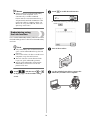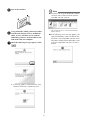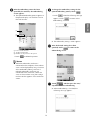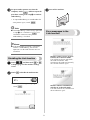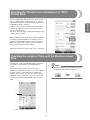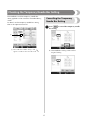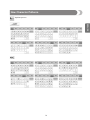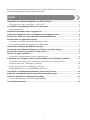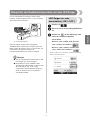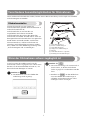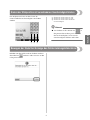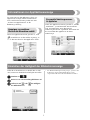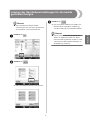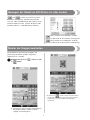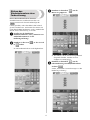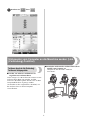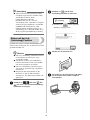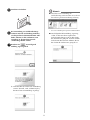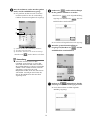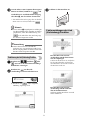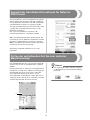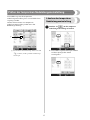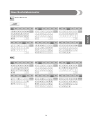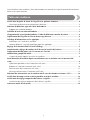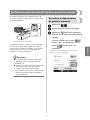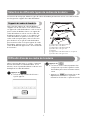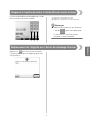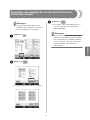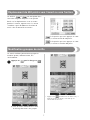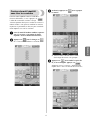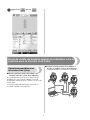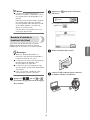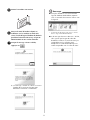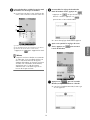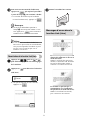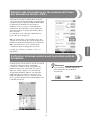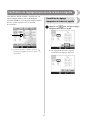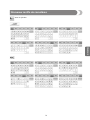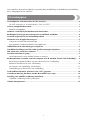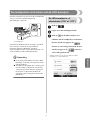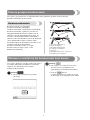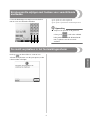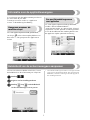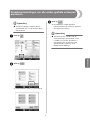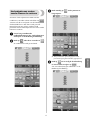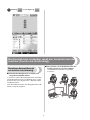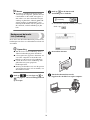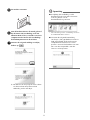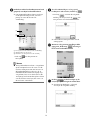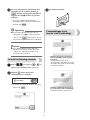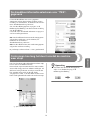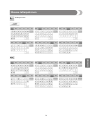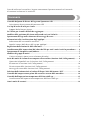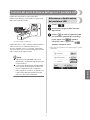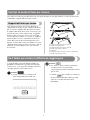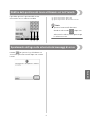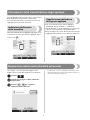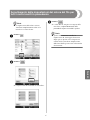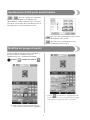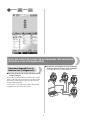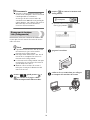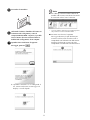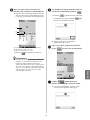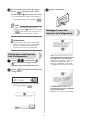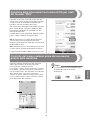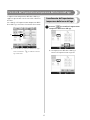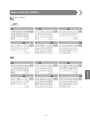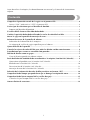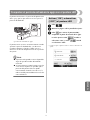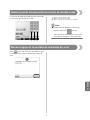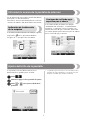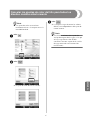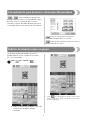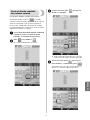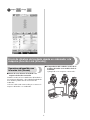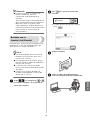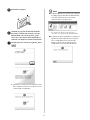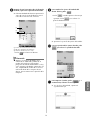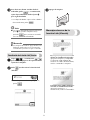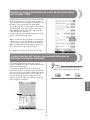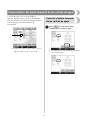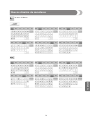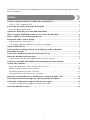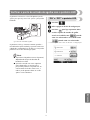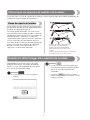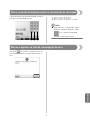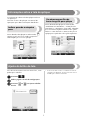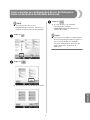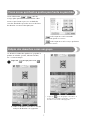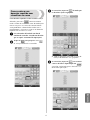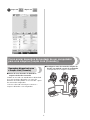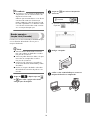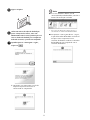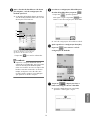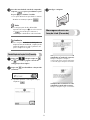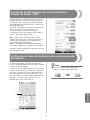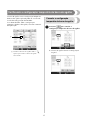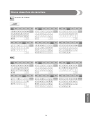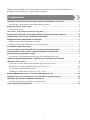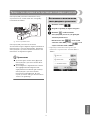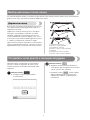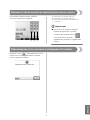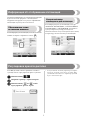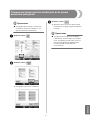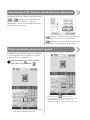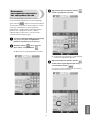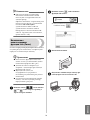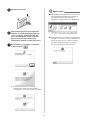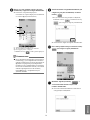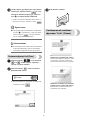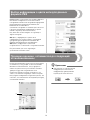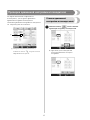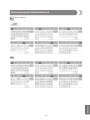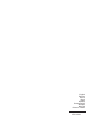Operation Manual Addendum
Ergänzung zur Bedienungsanleitung
Manuel d’instructions - Addendum
Bedieningshandleiding Bijvoegsel
Supplemento al Manuale d'istruzione
Anexo del Manual de instrucciones
Adendo do Manual de Operações
Дополнение к руководству пользователя
FRANÇAIS
ESPAÑOL
DEUTSCH ITALIANO
NEDERLANDS
PORTUGUÊS
РУССКИЙ
ENGLISH
Seite wird geladen ...
Seite wird geladen ...
Seite wird geladen ...
Seite wird geladen ...
Seite wird geladen ...
Seite wird geladen ...
Seite wird geladen ...
Seite wird geladen ...
Seite wird geladen ...
Seite wird geladen ...
Seite wird geladen ...
Seite wird geladen ...
Seite wird geladen ...
Seite wird geladen ...
Seite wird geladen ...
Seite wird geladen ...
Seite wird geladen ...
Seite wird geladen ...

1
Bevor Sie diese Maschine verwenden, lesen Sie diese Anleitung und die mit Ihrer Maschine
gelieferte Bedienungsanleitung aufmerksam durch.
Inhalt
Überprüfen des Nadeleinstichpunktes mit dem LED-Zeiger .......................................................2
LED-Zeiger ein- oder ausschalten („ON“/„OFF“).....................................................................2
Verschiedene Auswahlmöglichkeiten für Stickrahmen ...............................................................3
Stickrahmenhalter ...................................................................................................................3
Wenn der Stickrahmen schwer zugänglich ist ............................................................................3
Ändern der Stickposition mit verschiedenen Geschwindigkeitstasten ........................................4
Bewegen der Nadel bei Anzeige des Fehlermeldungsbildschirms ...............................................4
Informationen zur Applikationsanzeige......................................................................................5
Anzeigen, an welchen Stellen die Maschine anhält.................................................................5
Eine spezielle Nadelstangennummer für Applikation...............................................................5
Einstellen der Helligkeit der Bildschirmanzeige..........................................................................5
Löschen der Garnfarbeneinstellungen für alle bereits gestickten Designs.................................. 6
Bewegen der Nadel um 500 Stiche vor oder zurück...................................................................7
Muster als Gruppe bearbeiten ....................................................................................................7
Sticken des Wiederholmusters ohne Farbsortierung.................................................................8
Stickmuster vom Computer an die Maschine senden (Link (Verbindung)-Funktion).................. 9
Funktionen, die mit der Link (Verbindung)-Funktion zur Verfügung stehen .............................9
Sticken mit der Link (Verbindung)-Funktion ..........................................................................10
Deaktivierung der Link (Verbindung)-Funktion......................................................................13
Fehlermeldungen der Link (Verbindung)-Funktion.................................................................13
Auswahl der Garnfarbeninformationen für Daten im PES-Format ........................................... 14
Prüfen der verbleibenden Zeit bis zum nächsten Maschinenstopp .......................................... 14
Prüfen der temporären Nadelstangeneinstellung......................................................................15
Löschen der temporären Nadelstangeneinstellung.................................................................15
Neue Buchstabenmuster...........................................................................................................16

2
DEUTSCH
Überprüfen des Nadeleinstichpunktes mit dem LED-Zeiger
Da Sie anhand des LED-Zeigers vorher sehen
können, wo die Nadel einsticht, ist das Einstellen
der Stickposition einfacher.
1 Nadeleinstichpunkt
Der LED-Zeiger wird mit der Anzeige des
Stickbildschirms automatisch eingeschaltet und
beim Starten des Stickvorgangs ausgeschaltet. Sie
können die LED-Zeiger-Funktion im
Einstellungsbildschirm ein- und ausschalten.
Hinweis
● Je nach eingesetztem Stickrahmen ist der
LED-Zeiger ggf. nicht verfügbar.
● Bei Stoffen mit stark unebenen oder
strukturierten Oberflächen ist die Position
des LED-Zeigers ggf. nicht richtig
ausgerichtet. Die Zeigerkennzeichnung
sollte in diesem Fall nur als Referenz
verwendet werden.
LED-Zeiger ein- oder
ausschalten („ON“/„OFF“)
1
Drücken Sie .
2
Rufen Sie Seite 4 des Einstellungsbildschirms
auf.
3
Drücken Sie , um den LED-Zeiger zum
Prüfen des Nadeleinstichpunktes
einzuschalten.
Wenn Sie „ON“ wählen, wird das Feld
„ON“ auf der Taste markiert ( ).
Wenn Sie „OFF“ wählen, wird das Feld
„OFF“ auf der Taste markiert ( ).
* Wenn Sie diese Taste berühren, wird die Einstellung
aktiviert bzw. deaktiviert.

3
Verschiedene Auswahlmöglichkeiten für Stickrahmen
Wenn Sie den Stickrahmenhalter ändern, können Sie mit dieser Maschine je nach Projekt verschiedene
Stickrahmentypen verwenden.
Stickrahmenhalter
Die Maschine wird mit zwei Typen von
Stickrahmenhaltern geliefert (Stickrahmenhalter A
und Stickrahmenhalter B).
Stickrahmenhalter A wird mit den vier
mitgelieferten Stickrahmen verwendet.
Stickrahmenhalter B wird mit den optionalen
Stickrahmen verwendet. Darüber hinaus kann mit
dem optionalen Stickrahmenhalter C ein optionaler
Rundrahmen verwendet werden. Ausführliche
Informationen dazu, welcher Stickrahmen am
jeweiligen Stickrahmenhalter eingesetzt werden
kann, finden Sie in der Bedienungsanleitung unter
„Stickrahmentypen und -anwendungen“.
1 Stickrahmenhalter A
2 Weiße Eckabdeckungen
3 Stickrahmenhalter B
4 Hellgraue Eckabdeckungen
5 Magnet
6 Stickrahmenhalter C (optional)
7 Dunkelgraue Eckabdeckungen
Wenn der Stickrahmen schwer zugänglich ist
Je nach Position der Nadelstangen kann der
Stickrahmen schwer zugänglich sein. Führen Sie in
diesem Fall die untenstehenden Schritte aus, um
den Stickrahmen bewegen zu können.
1
Drücken Sie .
X Der Bildschirm zum Verschieben der
Nadelstange wird angezeigt.
2
Drücken Sie .
X Der Stickarm bewegt sich automatisch in
eine Position, in der der Stickrahmen
leicht zugänglich ist und entfernt werden
kann.
• Berühren Sie , um den Bildschirm
zum Verschieben der Nadelstange zu
schließen und um den Stickarm in die
vorherige Position zu bringen.

4
DEUTSCH
Ändern der Stickposition mit verschiedenen Geschwindigkeitstasten
Die Stickposition kann mit drei Tasten für
unterschiedliche Geschwindigkeit verschoben
werden.
1 Ändern der Position um 0,1 mm
2 Ändern der Position um 0,5 mm
3 Ändern der Position mit maximaler
Geschwindigkeit.
Hinweis
● Verschieben Sie das Muster mit in
die gewünschte Richtung nach Auswahl
der Geschwindigkeit, für maximale
Geschwindigkeit drücken und halten.
Bewegen der Nadel bei Anzeige des Fehlermeldungsbildschirms
Beheben Sie den Fehler und verschieben Sie dann
die Nadel mit rückwärts oder vorwärts auf die
richtige Position.
123

5
Informationen zur Applikationsanzeige
Zur Unterstützung der Bedienung gibt es zur
Applikationsanzeige weitere Informationen.
Eine ausführliche Anleitung finden Sie unter
„Sticken von Applikationen“ in der
Bedienungsanleitung.
Anzeigen, an welchen
Stellen die Maschine anhält
Wenn ein Applikationsmuster gewählt ist, wird
im Bildschirm an den Stellen angezeigt, an
denen die Maschine für die Applikation anhält.
Eine spezielle Nadelstangennummer
für Applikation
Wenn ein Applikationsmuster gewählt ist, werden
„MATERIAL“, „POSITION DER APPLIKATION“
und „APPLIKATION“ einer bestimmten
Nadelstangennummer zugeordnet. Bestimmen Sie
die Garnfarben der Applikation für diese
Nadelstange.
Einstellen der Helligkeit der Bildschirmanzeige
Sollte der LCD-Bildschirm zu dunkel oder zu hell
sein, können Sie die Bildschirmhelligkeit einstellen.
1
Drücken Sie .
2
Rufen Sie Seite 5 des Einstellungsbildschirms auf.
3
Stellen Sie mit oder die Helligkeit
des Bildschirms ein.
* Die Bildschirmhelligkeit wird geringer, je kleiner der
Zahlenwert im Einstellungsbildschirm ist. Mit
steigendem Zahlenwert wird der Bildschirm heller.

6
DEUTSCH
Löschen der Garnfarbeneinstellungen für alle bereits
gestickten Designs
Hinweis
●
Die Garnfarbeneinstellungen werden
vollständig gelöscht, auch wenn die Maschine
das Stickmuster noch nicht beendet hat.
1
Berühren Sie .
2
Berühren Sie .
X Die Garnfarbeneinstellung wird gelöscht.
3
Berühren Sie .
X Die Garnfarben werden nun wieder von
der Maschine zugeordnet, unabhängig
von der vorherigen Garnrolleneinstellung.
Hinweis
●
Diese Funktion hebt nicht das Setzen des
Ankers für diejenigen Nadeln auf, denen
eine Garnfarbe zugewiesen worden ist (siehe
„Reservierte Nadelstangeneinstellungen“ in
der Bedienungsanleitung).

7
Bewegen der Nadel um 500 Stiche vor oder zurück
und wurden zum Stichnavigations-
Bildschirm hinzugefügt. Weitere Informationen
zum Vor- oder Zurückbewegen der Nadel in einer
Stickerei finden Sie unter „Sticken ab Beginn oder
Mitte des Musters“ in der Bedienungsanleitung.
Wenn Sie diese Taste berühren, wird die
Nadel um 500 Stiche in der Stickerei zurückgesetzt.
Wenn Sie diese Taste berühren, wird die
Nadel um 500 Stiche in der Stickerei weiterbewegt.
Muster als Gruppe bearbeiten
Musterkombinationen können gruppiert und
gleichzeitig bearbeitet (gedreht, vergrößert,
verkleinert usw.) werden.
1
Berühren Sie die Taste , so dass sie sich
in ändert.
X Alle Muster, die im Musteranzeigebereich
dargestellt werden, werden zu einer
Gruppe zusammengefasst.
* Berühren Sie , um die Gruppierung der Muster
aufzuheben. Bei mehreren Mustergruppen wird die
Gruppierung der ausgewählten Mustergruppe
aufgehoben.

8
DEUTSCH
Sticken des
Wiederholmusters ohne
Farbsortierung
Bei mit der Bordürenfunktion kreierten
Wiederholmustern wird durch Drücken von
automatisch die Stickreihenfolge der
Farben geändert, sodass dieselbe Farbe laufend
gestickt werden kann. Sie können das Muster wie
unten beschrieben bearbeiten, um das wiederholte
Muster ohne Farbsortierung zu sticken.
1
Erstellen Sie das kombinierte
Bordürenstickmuster (siehe „Entwerfen von
wiederholten Mustern“ in der
Bedienungsanleitung).
2
Berühren Sie die Taste , so dass sie sich
in ändert.
X Die Bordürenfunktion wird abgebrochen.
3
Berühren Sie bei Bedarf , um die
Muster zu gruppieren.
X Alle Muster, die im Musteranzeigebereich
dargestellt werden, werden zu einer
Gruppe zusammengefasst.
4
Berühren Sie bei Bedarf , um die
Fadenmarkierung zu nähen, und berühren
Sie dann .
(Siehe „Setzen von Garnmarkierungen“ in der
Bedienungsanleitung)

9
5
Berühren Sie , dann .
Stickmuster vom Computer an die Maschine senden (Link
(Verbindung)-Funktion)
Funktionen, die mit der Link (Verbindung)-
Funktion zur Verfügung stehen
■ Senden von mehreren Stickmustern an
angeschlossene Stickmaschinen
Nicht weniger als 100 Stickmuster können an eine
Stickmaschine übertragen werden, und der
Stickstatus der übertragenen Muster kann auf dem
Computerbildschirm angezeigt werden.
Verwenden Sie das mitgelieferte USB-Kabel, um
die Stickmaschine an einen Computer
anzuschließen.
■ Prüfen des Stickstatus der Stickmaschine (dieses
Modell) vom Computer aus
(Beispiel für den Anschluss mehrerer
Maschinen)

10
DEUTSCH
Anmerkung
● Wenn mehrere Stickmaschinen an den
Computer angeschlossen werden sollen,
verwenden Sie hierfür einen
handelsüblichen USB-Hub.
Bitte beachten Sie, dass wir die
Verwendung eines USB-Hubs mit eigener
Stromversorgung empfehlen. Verwenden
Sie keine USB-Verlängerungs- oder
Repeater-Kabel. Weitere Hinweise zur
Verwendung das USB-Hubs finden Sie in
der dazugehörigen Bedienungsanleitung.
Sticken mit der Link
(Verbindung)-Funktion
Erstellen Sie zunächst mit der Stickbearbeitungs-
Software ein Stickmuster, das an die Stickmaschine
gesendet werden soll.
Hinweis
● Die Link (Verbindung)-Funktion kann nur
für Stickdaten im PES-Format (.pes)
verwendet werden.
● Sie können mit der Link (Verbindung)-
Funktion keine DST-Daten zum Senden
von einem Computer auswählen.
● Die Link (Verbindung)-Funktion eignet
sich nicht für großformatige (aufgeteilte)
Stickmuster.
● Bringen Sie den Stickrahmen an der
Maschine an, der für die Größe des
Stickmusters, das übertragen werden soll,
geeignet ist.
1
Berühren Sie und dann oder
, um Seite 5 des Maschineneinstellungs-
Bildschirms anzuzeigen.
2
Berühren Sie , um die Link
(Verbindung)-Funktion zu aktivieren.
X Berühren Sie , wenn folgende
Meldung angezeigt wird.
3
Schalten Sie die Maschine aus.
4
Verwenden Sie das mitgelieferte USB-Kabel,
um die Stickmaschine an den Computer
anzuschließen.

11
5
Maschine einschalten.
6
Bei Verwendung von Stickbearbeitungs-
Software mit Link (Verbindung)-Funktion,
wie beispielsweise PE-DESIGN NEXT oder
höher, können Sie die Stickmuster vom
Computer an die Maschine im Link
(Verbindung)-Modus senden.
7
Berühren Sie , wenn folgende
Meldung angezeigt wird.
X Während die Maschine eine Verbindung
zum PC herstellt, wird auf dem Display
der Maschine eine Meldung angezeigt.
Hinweis
●
Einzelheiten zur Verwendung der
Stickbearbeitungs-Software finden Sie in der mit
der Software gelieferten Bedienungsanleitung.
* Das Link (Verbindung)-Dialogfeld in PE-DESIGN NEXT.
●
Wird folgende Fehlermeldung angezeigt,
ist der an der Maschine angebrachte
Stickrahmenhaltertyp nicht für die Größe
des Stickmusters geeignet. Ersetzen Sie den
Stickrahmen durch einen anderen, der für
die Größe des Stickmusters geeignet ist.

12
DEUTSCH
8
Wenn das Stickmuster von der Maschine geöffnet
wurde, wird der Stickbildschirm angezeigt.
X
Das geöffnete Stickmuster wird zusammen
mit dem Symbol für die Link (Verbindung)-
Funktion im Musteranzeigebereich angezeigt.
1 Symbol für die Link (Verbindung)-Funktion
2 10-stellige Maschinen-ID
3 Anzahl der Stickmuster in der Warteschlange
• Berühren Sie , um das Muster zu löschen.
Anmerkung
● Wenn die Stickmaschine an den
Computer angeschlossen ist, kann der
Status der Maschine über eine Funktion
der Stickbearbeitungs-Software aufgerufen
werden. Wenn mehrere Stickmaschinen
gleichzeitig angeschlossen sind,
überprüfen Sie den Status der Maschinen
anhand der 10-stelligen Maschinen-ID,
die auf dem Bildschirm der Maschine
angezeigt wird.
9
Berühren Sie , um die Stickeinstellungen
für das geöffnete Stickmuster zu ändern.
• Berühren Sie , wenn folgende Meldung
angezeigt wird. Berühren Sie , um zum
Stickbildschirm zurückzukehren.
X
Der Stickeinstellungs-Bildschirm wird angezeigt.
0
Wenn die gewünschten Einstellungen
festgelegt sind, berühren Sie , um zum
Stickbildschirm zurückzukehren.
a
Berühren Sie und drücken Sie dann die
Start/Stopp-Taste, um den Stickvorgang zu starten.
X Nach dem Sticken wird die folgende
Meldung angezeigt.
2
1
3

13
b
Um ein anderes vom Computer übertragenes
Muster zu öffnen, berühren Sie , und
wiederholen Sie anschließend den Vorgang
ab Schritt
8, um das Sticken fortzusetzen.
• Zum Anhalten des Stickvorgangs oder um dasselbe
Muster erneut zu sticken, berühren Sie .
Hinweis
● Die in Schritt 0 festgelegten Einstellungen
für den Stickbildschirm werden auch dann
gespeichert, wenn durch Berührung von
nach Abschluss des Stickvorgangs
das Sticken fortgesetzt wurde.
Anmerkung
● Wenn die Maschine während des
Stickvorgangs ausgeschaltet wurde, kann
dieser Vorgang beim nächsten Einschalten
der Maschine fortgesetzt werden.
Deaktivierung der Link (Verbindung)-Funktion
1
Berühren Sie und dann oder
, um Seite 5 des Maschineneinstellungs-
Bildschirms anzuzeigen.
2
Berühren Sie , um die Link
(Verbindung)-Funktion zu deaktivieren.
X Berühren Sie , wenn folgende
Meldung angezeigt wird.
3
Schalten Sie die Maschine aus.
.
Fehlermeldungen der Link
(Verbindung)-Funktion
Die Maschine kann im Link
(Verbindung)-Modus keine Daten
vom PC empfangen.
Schalten Sie die Maschine aus und prüfen
Sie die USB-Verbindung. Schließen Sie
das USB-Kabel sicher an und schalten Sie
die Maschine wieder ein.
Die Maschine kann im Link
(Verbindung)-Modus nicht mit
dem PC kommunizieren.
Schalten Sie die Maschine aus und
dann wieder ein.

14
DEUTSCH
Auswahl der Garnfarbeninformationen für Daten im
PES-Format
Die Garnfarbe für „PES“-Formatdaten kann gemäß
der Einstellung der Maschine oder der Einstellung
von PE-DESIGN, PE-DESIGN Lite oder PED-BASIC
(Stickbearbeitungs-Software) angezeigt werden.
(Zur Maschineneinstellung für die Garnfarbe, siehe
„Ändern der Garnfarbeninformationen“ in der
Bedienungsanleitung.)
Der „PES“-Garncode kann auf Seite 1 des
Einstellungsbildschirms ausgewählt werden.
ON:
Garnfarbeninformationen werden gemäß den
Einstellungen von PE-DESIGN, PE-DESIGN Lite oder
PED-Basic (Stickbearbeitungs-Software) angezeigt.
OFF: Garnfarbeninformationen werden gemäß der
Einstellung der Maschine angezeigt.
Werkseitig wurde der Fadensensor auf „ON“
eingestellt.
Prüfen der verbleibenden Zeit bis zum nächsten
Maschinenstopp
Die verbleibende Zeit bis zum nächsten Stopp der
Stickmaschine kann im Stickbildschirm angezeigt
werden.
Die Maschine hält an, wenn ein Garnrollenwechsel
erforderlich ist, oder wenn andere Einstellungen ein
Anhalten der Maschine veranlassen. Wenn die
Garnrollenwechselanzeige erscheint, ist ein
Garnrollenwechsel erforderlich. Wenn die Zeit rot
angezeigt wird, ist die letzte zu stickende Garnfarbe
vor dem Anhalten der Maschine erreicht.
1 Zeit bis zum Anhalten der Maschine
Hinweis
● Die angezeigten Daten weichen von den
in der Bedienungsanleitung beschriebenen
Daten ab.
1

15
Prüfen der temporären Nadelstangeneinstellung
Die Nadelstange mit der temporären
Nadelstangeneinstellung kann im Stickbildschirm
angezeigt werden.
Weitere Informationen zur temporären
Nadelstangeneinstellung finden Sie in der
Bedienungsanleitung.
1 Die Nummer der Nadelstange ändert sich und
erscheint, um die gewählte Nadelstange
anzuzeigen.
Löschen der temporären
Nadelstangeneinstellung
1
Drücken Sie , um die temporäre
Nadelstangeneinstellung zu löschen.
X Die Nadelstangeneinstellungen werden
auf die ursprünglichen Werte
zurückgesetzt.
1

16
DEUTSCH
Neue Buchstabenmuster
Buchstabenmuster

17
Beispiel in Originalgröße
1
25,0 mm
(1 Zoll)
12,5 mm
(31/64 Zoll)
8,3 mm
(5/16 Zoll)
2
27,8 mm
(1-7/64 Zoll)
13,8 mm
(35/64 Zoll)
9,0 mm
(11/32 Zoll)
Seite wird geladen ...
Seite wird geladen ...
Seite wird geladen ...
Seite wird geladen ...
Seite wird geladen ...
Seite wird geladen ...
Seite wird geladen ...
Seite wird geladen ...
Seite wird geladen ...
Seite wird geladen ...
Seite wird geladen ...
Seite wird geladen ...
Seite wird geladen ...
Seite wird geladen ...
Seite wird geladen ...
Seite wird geladen ...
Seite wird geladen ...
Seite wird geladen ...
Seite wird geladen ...
Seite wird geladen ...
Seite wird geladen ...
Seite wird geladen ...
Seite wird geladen ...
Seite wird geladen ...
Seite wird geladen ...
Seite wird geladen ...
Seite wird geladen ...
Seite wird geladen ...
Seite wird geladen ...
Seite wird geladen ...
Seite wird geladen ...
Seite wird geladen ...
Seite wird geladen ...
Seite wird geladen ...
Seite wird geladen ...
Seite wird geladen ...
Seite wird geladen ...
Seite wird geladen ...
Seite wird geladen ...
Seite wird geladen ...
Seite wird geladen ...
Seite wird geladen ...
Seite wird geladen ...
Seite wird geladen ...
Seite wird geladen ...
Seite wird geladen ...
Seite wird geladen ...
Seite wird geladen ...
Seite wird geladen ...
Seite wird geladen ...
Seite wird geladen ...
Seite wird geladen ...
Seite wird geladen ...
Seite wird geladen ...
Seite wird geladen ...
Seite wird geladen ...
Seite wird geladen ...
Seite wird geladen ...
Seite wird geladen ...
Seite wird geladen ...
Seite wird geladen ...
Seite wird geladen ...
Seite wird geladen ...
Seite wird geladen ...
Seite wird geladen ...
Seite wird geladen ...
Seite wird geladen ...
Seite wird geladen ...
Seite wird geladen ...
Seite wird geladen ...
Seite wird geladen ...
Seite wird geladen ...
Seite wird geladen ...
Seite wird geladen ...
Seite wird geladen ...
Seite wird geladen ...
Seite wird geladen ...
Seite wird geladen ...
Seite wird geladen ...
Seite wird geladen ...
Seite wird geladen ...
Seite wird geladen ...
Seite wird geladen ...
Seite wird geladen ...
Seite wird geladen ...
Seite wird geladen ...
Seite wird geladen ...
Seite wird geladen ...
Seite wird geladen ...
Seite wird geladen ...
Seite wird geladen ...
Seite wird geladen ...
Seite wird geladen ...
Seite wird geladen ...
Seite wird geladen ...
Seite wird geladen ...
Seite wird geladen ...
Seite wird geladen ...
Seite wird geladen ...
Seite wird geladen ...
Seite wird geladen ...
Seite wird geladen ...
Seite wird geladen ...
Seite wird geladen ...
Seite wird geladen ...
Seite wird geladen ...
Seite wird geladen ...
Seite wird geladen ...
Seite wird geladen ...
Seite wird geladen ...
Seite wird geladen ...
Seite wird geladen ...
-
 1
1
-
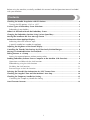 2
2
-
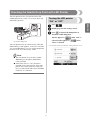 3
3
-
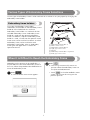 4
4
-
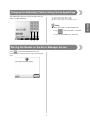 5
5
-
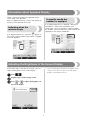 6
6
-
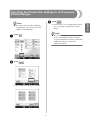 7
7
-
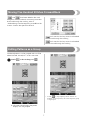 8
8
-
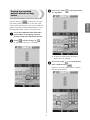 9
9
-
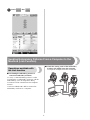 10
10
-
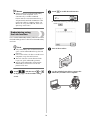 11
11
-
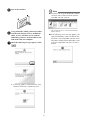 12
12
-
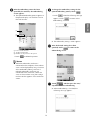 13
13
-
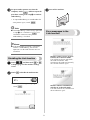 14
14
-
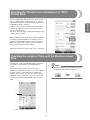 15
15
-
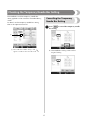 16
16
-
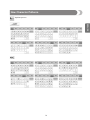 17
17
-
 18
18
-
 19
19
-
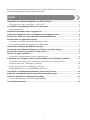 20
20
-
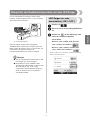 21
21
-
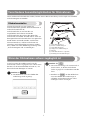 22
22
-
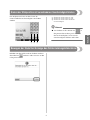 23
23
-
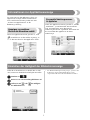 24
24
-
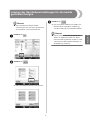 25
25
-
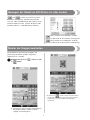 26
26
-
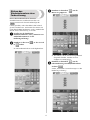 27
27
-
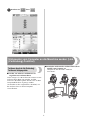 28
28
-
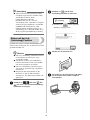 29
29
-
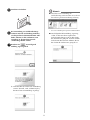 30
30
-
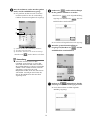 31
31
-
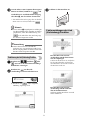 32
32
-
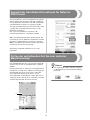 33
33
-
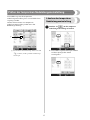 34
34
-
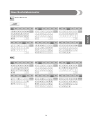 35
35
-
 36
36
-
 37
37
-
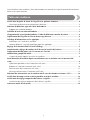 38
38
-
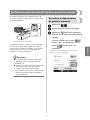 39
39
-
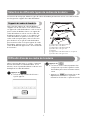 40
40
-
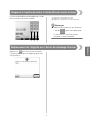 41
41
-
 42
42
-
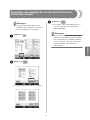 43
43
-
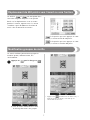 44
44
-
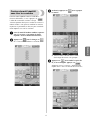 45
45
-
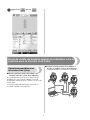 46
46
-
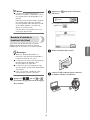 47
47
-
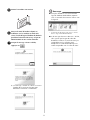 48
48
-
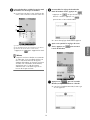 49
49
-
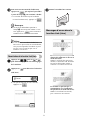 50
50
-
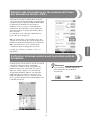 51
51
-
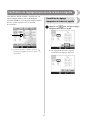 52
52
-
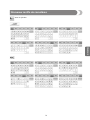 53
53
-
 54
54
-
 55
55
-
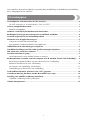 56
56
-
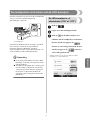 57
57
-
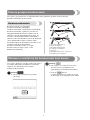 58
58
-
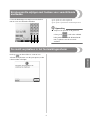 59
59
-
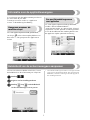 60
60
-
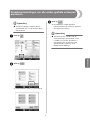 61
61
-
 62
62
-
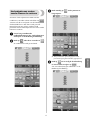 63
63
-
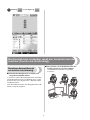 64
64
-
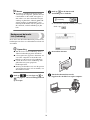 65
65
-
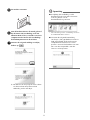 66
66
-
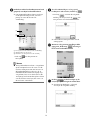 67
67
-
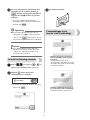 68
68
-
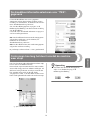 69
69
-
 70
70
-
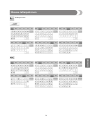 71
71
-
 72
72
-
 73
73
-
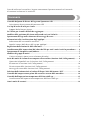 74
74
-
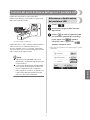 75
75
-
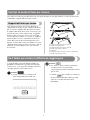 76
76
-
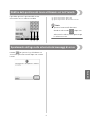 77
77
-
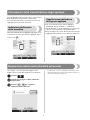 78
78
-
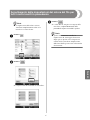 79
79
-
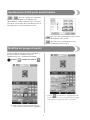 80
80
-
 81
81
-
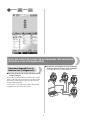 82
82
-
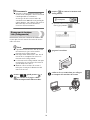 83
83
-
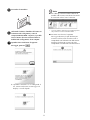 84
84
-
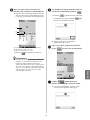 85
85
-
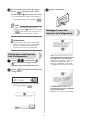 86
86
-
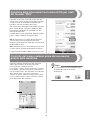 87
87
-
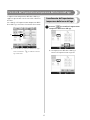 88
88
-
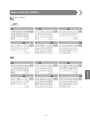 89
89
-
 90
90
-
 91
91
-
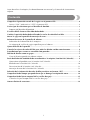 92
92
-
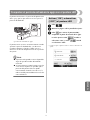 93
93
-
 94
94
-
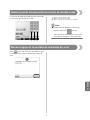 95
95
-
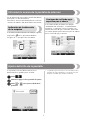 96
96
-
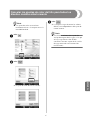 97
97
-
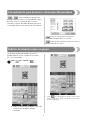 98
98
-
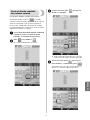 99
99
-
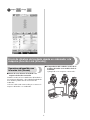 100
100
-
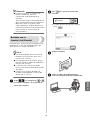 101
101
-
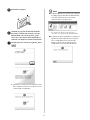 102
102
-
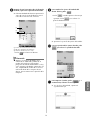 103
103
-
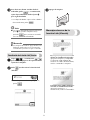 104
104
-
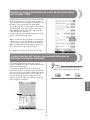 105
105
-
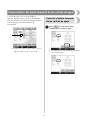 106
106
-
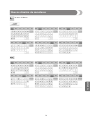 107
107
-
 108
108
-
 109
109
-
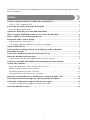 110
110
-
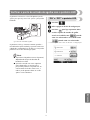 111
111
-
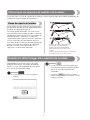 112
112
-
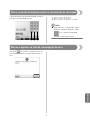 113
113
-
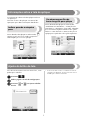 114
114
-
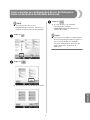 115
115
-
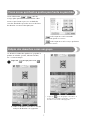 116
116
-
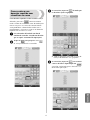 117
117
-
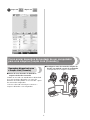 118
118
-
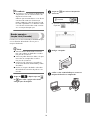 119
119
-
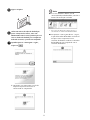 120
120
-
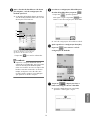 121
121
-
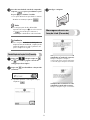 122
122
-
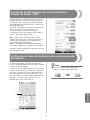 123
123
-
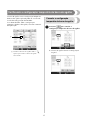 124
124
-
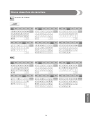 125
125
-
 126
126
-
 127
127
-
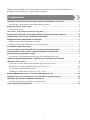 128
128
-
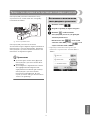 129
129
-
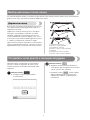 130
130
-
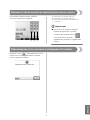 131
131
-
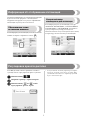 132
132
-
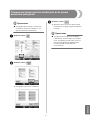 133
133
-
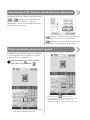 134
134
-
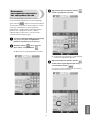 135
135
-
 136
136
-
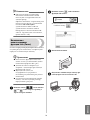 137
137
-
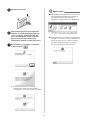 138
138
-
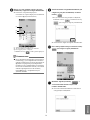 139
139
-
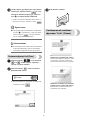 140
140
-
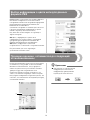 141
141
-
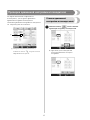 142
142
-
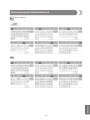 143
143
-
 144
144
-
 145
145
-
 146
146
-
 147
147
-
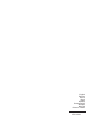 148
148
in anderen Sprachen
- English: Brother PR655/PR655C User manual
- français: Brother PR655/PR655C Manuel utilisateur
- español: Brother PR655/PR655C Manual de usuario
- italiano: Brother PR655/PR655C Manuale utente
- русский: Brother PR655/PR655C Руководство пользователя
- Nederlands: Brother PR655/PR655C Handleiding
- português: Brother PR655/PR655C Manual do usuário
Verwandte Artikel
-
Brother DZ820E Benutzerhandbuch
-
Brother PE-780D Benutzerhandbuch
-
Brother Innov-is 750E Benutzerhandbuch
-
Brother PR-600/600C Benutzerhandbuch
-
Brother PR-1000 Bedienungsanleitung
-
Brother PR650e/PR650eC Referenzhandbuch
-
Brother PR655/PR655C Referenzhandbuch
-
Brother PR-650/650C Referenzhandbuch
-
Brother 885-V55 Referenzhandbuch
-
Brother XE5366-001 Benutzerhandbuch